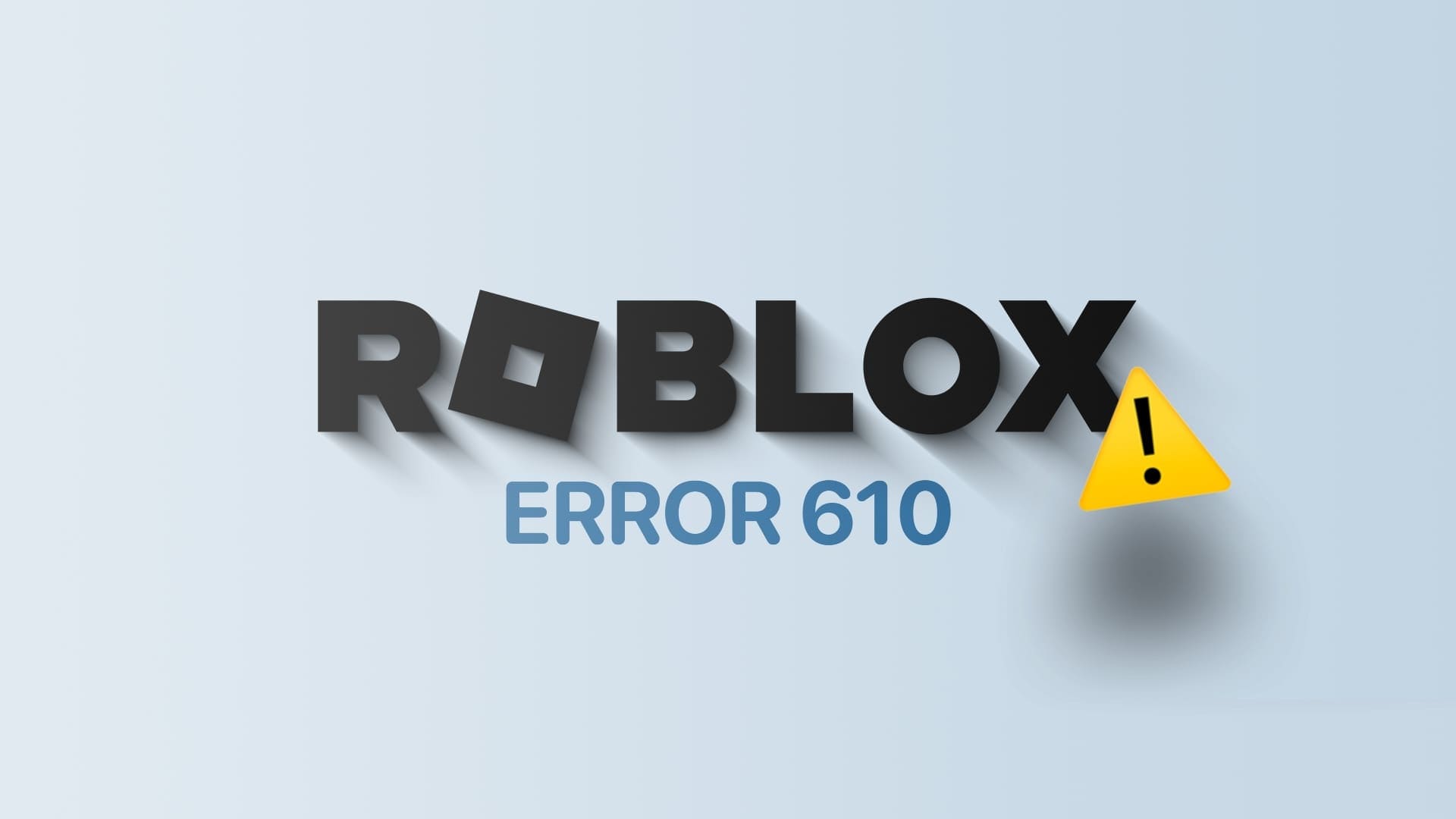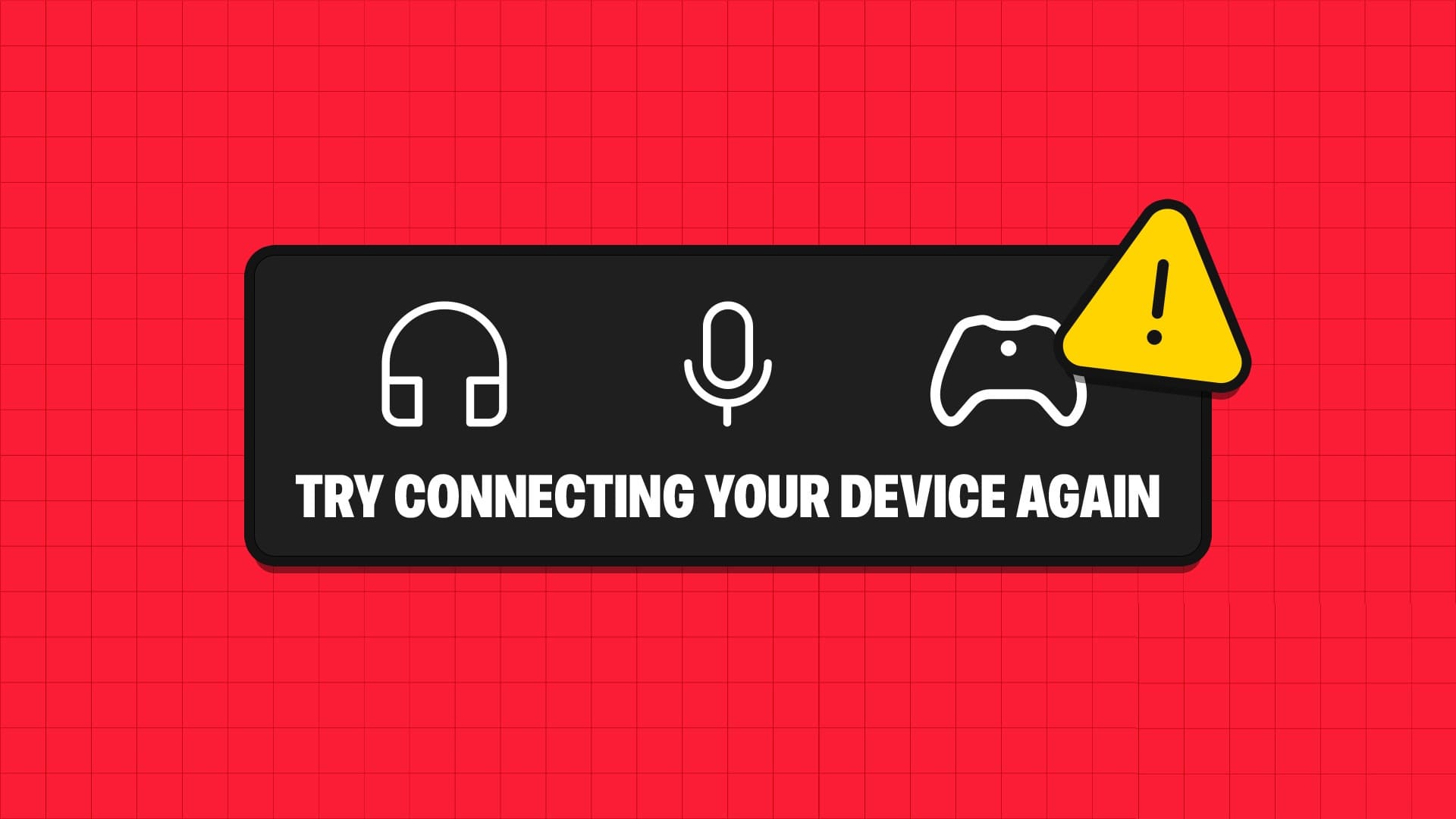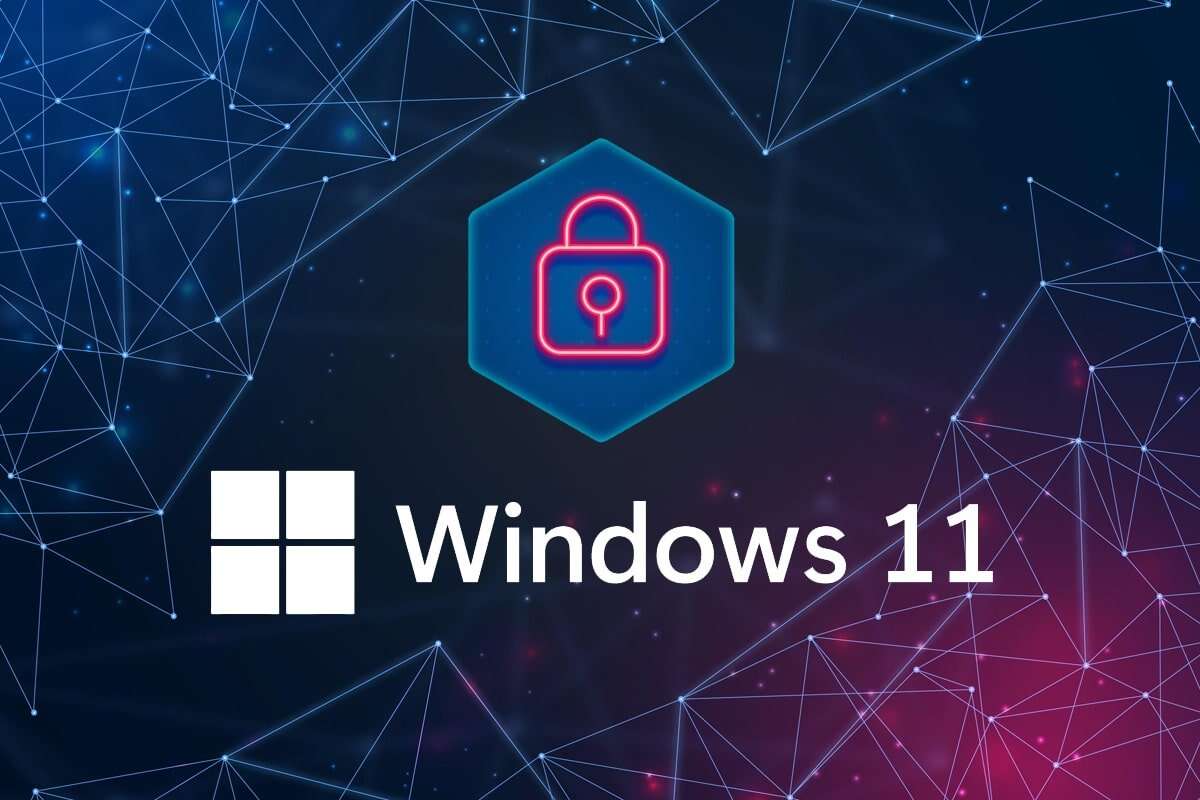Než utratíte jediný dolar za nový vysoce výkonný počítač se systémem Windows, věnujte čas tomu, abyste se ujistili, že váš současný hardware funguje tak dobře, jak může. Od jednoduchých hardwarových doplňků do konfigurací Windows až po běžnou údržbu, existuje několik věcí, které můžete zkusit zlepšit své aktuální nastavení. Zde je návod, jak vylepšit Windows 10 a vytěžit ze svého počítače maximum a přitom utrácet méně.
1. Restartujte počítač
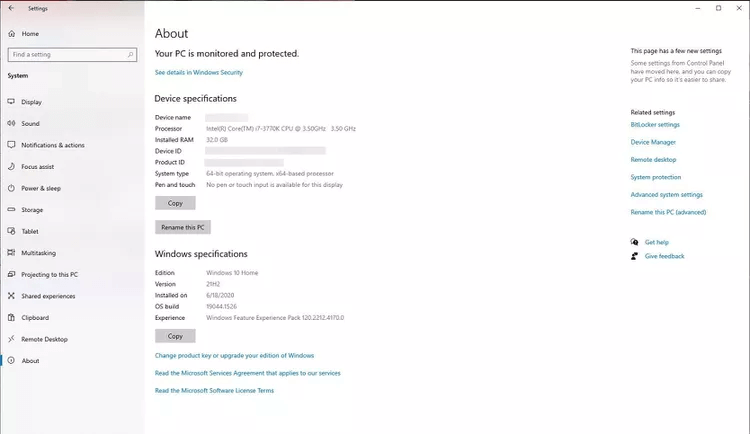
Může to znít jako starý vtip: "Vypněte to a pak to znovu zapněte". Ale důvod, proč to lidé tolik slyší, je ten, že je v tom pravda. Postupem času se v paměti vašeho počítače nahromadí spousta digitálních věcí, od špatně vyvinutých aplikací, které nevyčistí paměť, kterou používáte, až po malware. Restartování počítače některé z toho alespoň dočasně vymaže.
2. Přidejte paměť RAM

Aktualizace hardwarových komponent jsou sice složitější než pouhé kliknutí na několik tlačítek, ale mohou přinést nejlepší výsledky. Jedním z nejjednodušších je augmentace RAM (RAM) vašeho zařízení. Čím vyšší číslo RAM Čím více dat má váš počítač, včetně spuštěných programů a práce se soubory, tím více dat dokáže zpracovat současně. Pokud tedy máte rozpočet, nákup a instalace další paměti RAM může výrazně zvýšit váš výkon.
Podívejte se na tuto příručku pro kontrolu kompatibility paměti RAM vašeho počítače, abyste zjistili, jaký typ potřebujete. Poté zamiřte do našich průvodců pro kupující k RAM pro stolní počítače nebo notebooky, kde najdete pokyny, kolik potřebujete.
3. Upgradujte na SSD

Starší stroje mohou stále přicházet s mechanickými pevnými disky, které nejenže mohou bojovat s věkem, ale nikdy nemohou konkurovat rychlosti SSD. Tyto jednotky obsahují magnetické plotny se čtečkou (podobně jako záznamová jehla), která se musí pohybovat napříč, aby mohla číst a zapisovat data. Naproti tomu obsahovat SSD disky (SSD) Moderní o datech v elektronicky přístupných buňkách. Díky tomu je jakýkoli proces, od načtení programu do paměti RAM, aby mohl běžet, až po zobrazení nejnovějšího videa YouTube, mnohonásobně rychlejší.
Nejprve se podívejte na přehled různých typů pohonů. Pak postupujte podle tohoto návoduZkopírujte svůj stávající pevný disk na SSD aby to byl hlavní pohon.
4. Zakažte spouštěcí programy
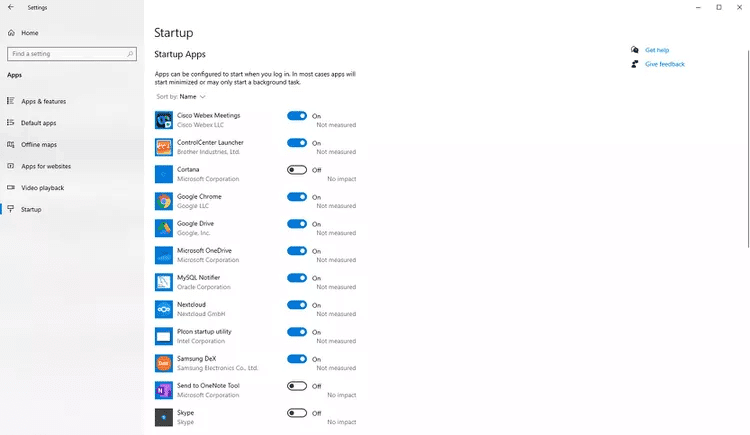
Jedním z možných důvodů, proč se váš počítač začne časem zpožďovat, může být فتح Některé programy, které nainstalujete při spuštění. Mohou sedět v systémové liště a nikdy se nezobrazí, ale stále spotřebovávají váš výpočetní výkon a RAM. Zajištění, že spouštíte pouze aplikace, které používáte, znamená, že šetříte zdroje dostupné pro ostatní aplikace.
Použijte přepínače Nastavení > Aplikace > Úvodní obrazovka Chcete-li vypnout aplikace, které pravidelně nepoužíváte. Nebojte se; Vždy se můžete vrátit a nastavit automatické spuštění znovu, pokud zjistíte, že vám chybí.
5. Upravte profil napájení
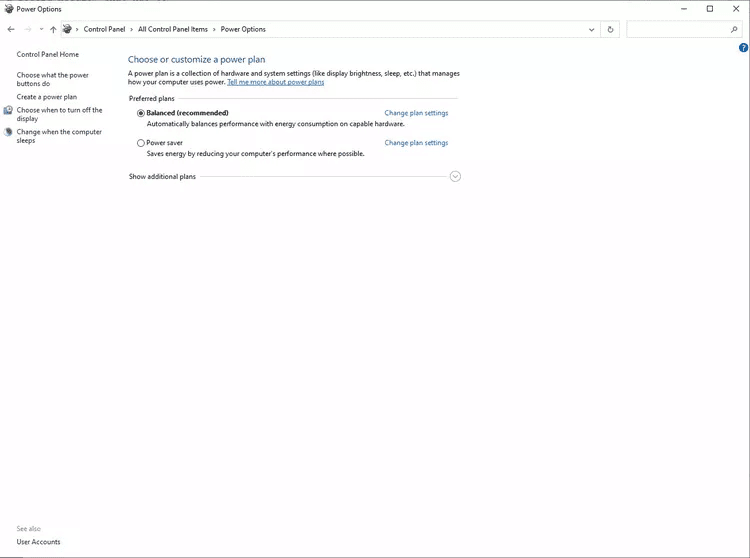
Možná si myslíte, že se něco nazývá Výkonový profil Bude to nutné pouze u notebooků napájených bateriemi. "Napájení" které zažíváte ze svého počítače, závisí na počtu bitů dat, které přenesete přes jeho vnitřní části, z procesoru do RAM do úložiště nebo sítě a naopak. Čím je rychlejší, tím více elektrické energie spotřebuje.
Pokud máte notebook, klikněte na indikátor baterie na hlavním panelu, kde můžete pomocí posuvníku upravit úroveň napájení počítače. U stolních počítačů otevřete Ovládací panely, vyberte Možnosti napájení a ujistěte se, že je zaškrtnutá možnost Nejvyšší výkon.
6. Aktualizujte software a ovladače
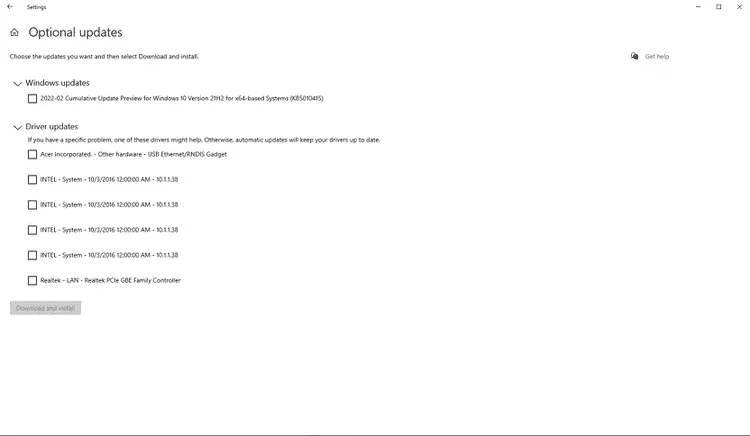
Je důležité držet krok s aktualizacemi pro váš počítač, protože zahrnují vylepšení výkonu, zabezpečení a funkčnosti. Existují tři hlavní oblasti, které je třeba zvážit, abyste zůstali v obraze:
- Aktualizace systému Windows: Otevřete aplikaci Nastavení a vyberte Aktualizace a zabezpečení > Windows Update a pokud jsou připraveny nějaké aktualizace, klepněte na Instalovat nyní.
- Aktualizace ovladačů: Na stejné obrazovce klepněte na Zobrazit všechny volitelné aktualizace , který umí nainstalovat aktualizované ovladače zařízení.
- Aktualizace aplikací: Způsob aktualizace aplikací se liší, ale obecně platí, že pokud se zobrazí upozornění na aktualizaci, nainstalujte ji co nejdříve.
7. Spusťte antivirovou kontrolu
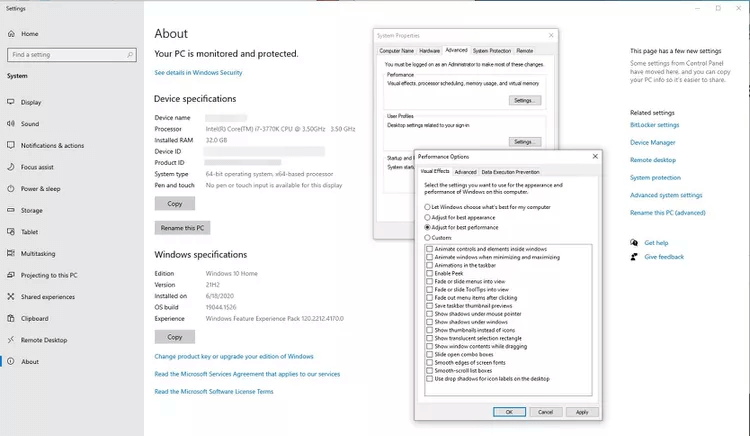
může způsobit Malware Způsobuje to, že vaše zařízení běží pomaleji, ať už proto, že se jedná o nastavení, které využívá vaše zdroje k hanebným činnostem, nebo pouze za účelem ztížit vám život. Pravidelným spouštěním antiviru můžete zajistit, že tyto nepříjemné prvky budou odstraněny a vaše zařízení bude běžet nejvyšší rychlostí.
Nezapomeňte si nějakou aplikovat Aktualizace Přinášíme vám související antivirus. Antivirus je také software a je stejně chytrý jako nejnovější soubor definic virů, který obdržel od svého vývojáře.
8. Zakažte vizuální efekty Windows
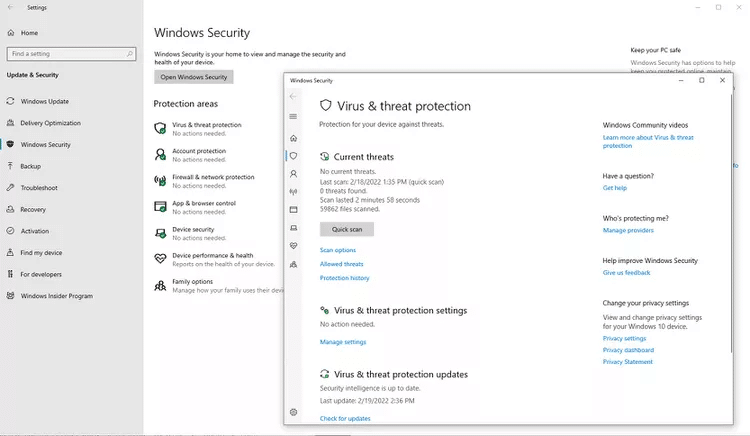
Jedním z nejnáročnějších úkolů, které počítač může provádět, je Zobrazit grafiku. Pokud ve svém počítači nemáte vyhrazený grafický čip, může vás používání Windows Visual Effects stát celkový výkon.
Tato nastavení můžete upravit tak, že přejdete do aplikace Nastavení a zvolte Systém > O aplikaci a poté klikněte na odkaz Pokročilá nastavení systému vpravo. v dialogovém okně "Systémové vlastnosti" , vyberte kartu "Pokročilé možnosti" a klikněte na tlačítko "Nastavení" v rámci "výkon". Zde si můžete vybrat "Řízení" Pro nejlepší výkon (všimněte si, jak vypne všechny efekty).
9. Zvětšete velikost souboru stránky
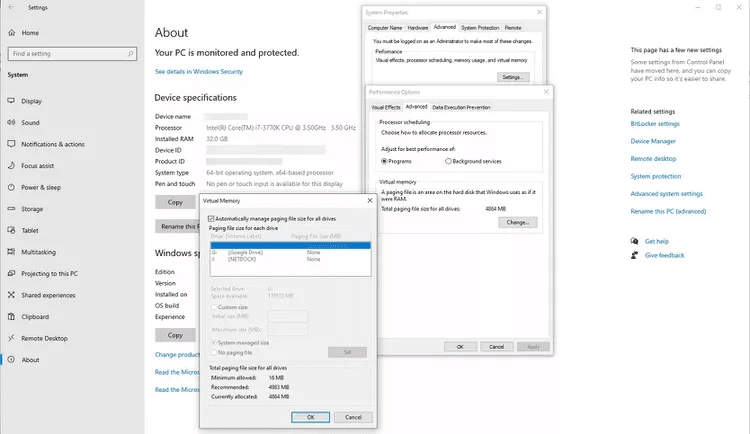
Soubor stránky Windows je místo, kam operační systém ukládá dočasná data, která jsou obvykle uložena v paměti RAM. proces je hotový "deportace" Když Windows přesouvá data mezi tímto souborem a RAM, v závislosti na tom, která aplikace nebo služba nejvíce "intenzita manipulace" v současnosti. vést k Zvětšením velikosti získáte Windows více prostoru Ukládá tato dočasná data a může pomoci zlepšit stabilitu a zabránit pádům.
z dialogového okna "Systémové vlastnosti" , Klikněte "Nastavení" v rámci "výkon" a poté přepněte na kartu "Pokročilé možnosti". v rámci Virtuální paměť , klikněte na tlačítko Přeměna a proveďte úpravy v dialogovém okně Virtuální paměť.
10. Defragmentujte svůj (starší) pevný disk
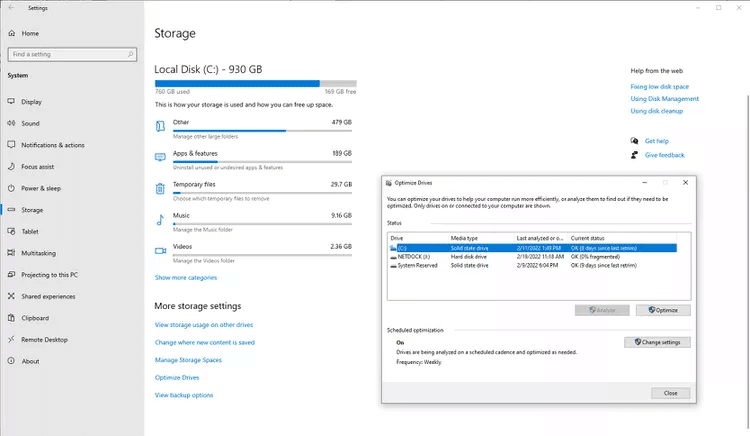
Když systém Windows uloží vaše data na mechanické disky Starý , pravděpodobně je neudrží na stejném místě. Místo toho ukládá části dat na disk a v případě potřeby je znovu sestavuje. Takže když jsou soubory ukládány a mazány v průběhu času, vytváří to mezery na disku. Postupem času se čtenář musí posouvat dál a dál, aby shromáždil všechny části, aby znovu vytvořil soubory.
Vést Defragmentace disku Tím se všechna tato data zkomprimují dohromady a čtení a zápis na disk se zrychlí. To vše znamená lepší výkon pro váš počítač. Otevřete obrazovku Úložiště v aplikaci Nastavení a začněte klepnutím na odkaz Optimalizovat disky.
Často kladené otázky:
Q1: Jak mohu urychlit stahování na mém počítači?
Odpovědět: Obvykle by to bylo Nízká rychlost stahování ve Windows problémů se sítí. Můžete se pokusit přiblížit se k routeru, přepnout na kabelové připojení nebo resetovat síťový hardware. Měli byste také zkontrolovat, zda nic nespotřebovává šířku pásma, jako jsou streamovací platformy nebo online hry.
Q1: Jak mohu zrychlit notebook s Windows 10?
Odpovědět: Výše uvedená doporučení by měla fungovat, ať už používáte notebook nebo stolní počítač. Hlavní rozdíl je v tom, že váš notebook může mít dva profily napájení: když je počítač napájen z baterie, a když je zapojený. Obecně platí, že notebook funguje lépe, když je zapojený do zásuvky, protože Windows nemusí provádět žádné změny ke snížení spotřeby. a prodloužit životnost baterie.